电脑如何修改关闭显示器和休眠时间
1、1.首先我们找到一台电脑,将电脑开机。

2、2.通过桌面的开始键或者键盘的Windows键打开开始工具栏。


3、3.在开始工具栏中找到控制面板的选项。
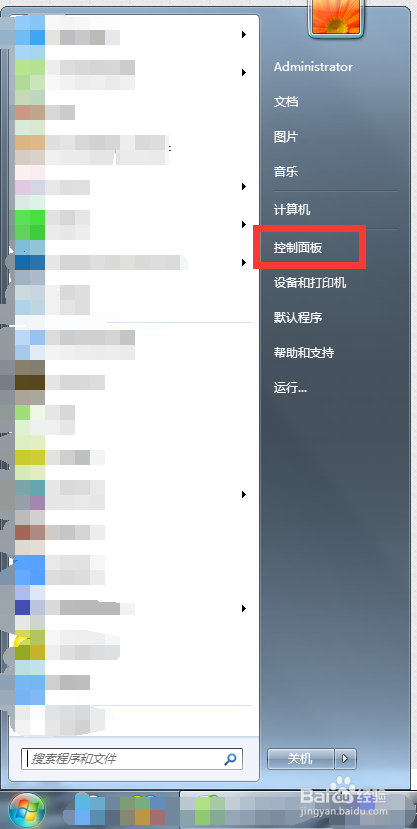
4、4.在控制面板中找到电源选项。
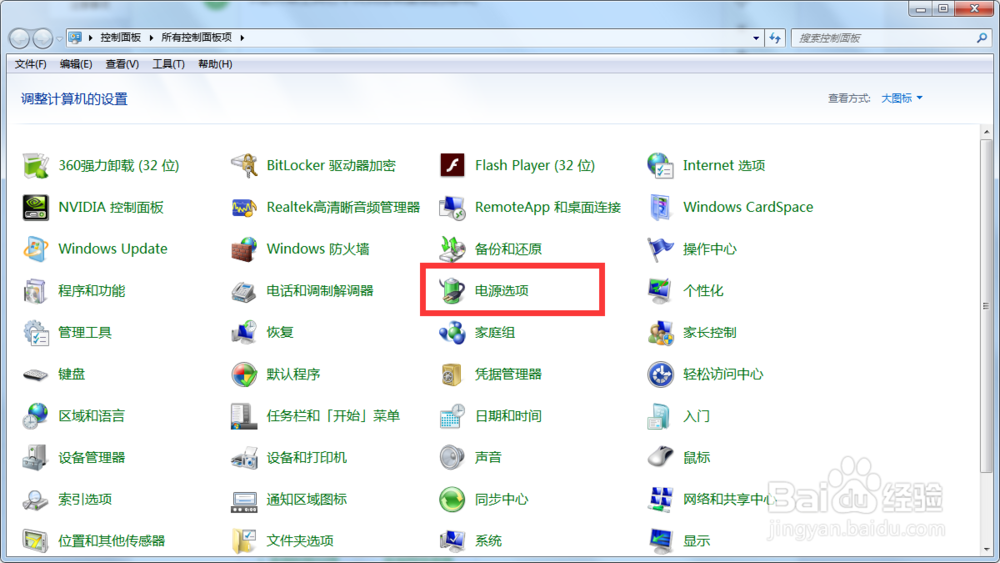
5、5.在电源选项中有两个模式,节能模式为系统预设电脑无操作5分钟关闭显示器,15分钟电脑休眠。平衡模式自动平衡功耗与性能。
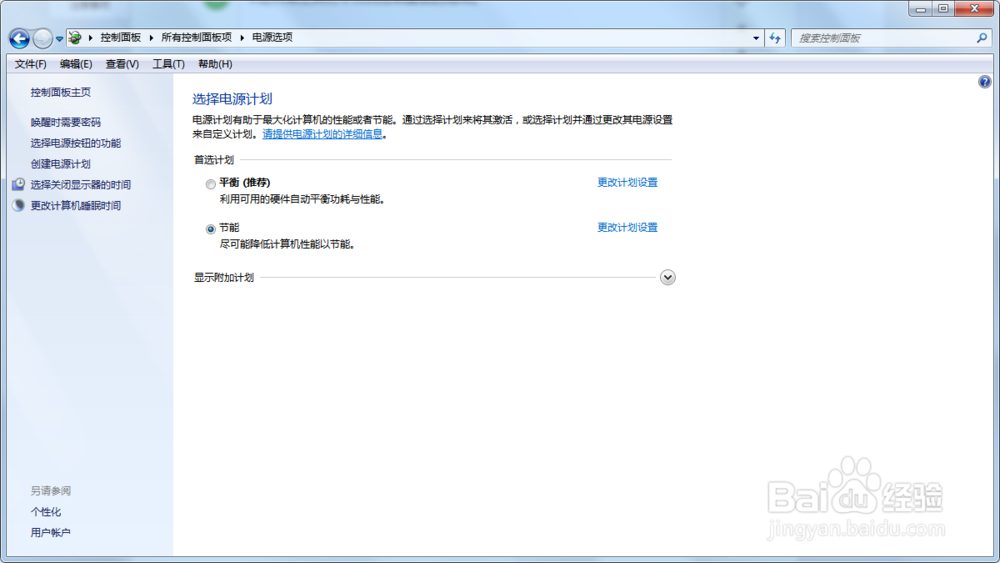
6、6.两种模式都可以进行关闭显示器与休眠的时间修改,以平衡模式为例,修改计划设置。

7、7.点进去之后就可以对关闭显示器与休眠的时间进行更改了,可以根据自身需求修改。
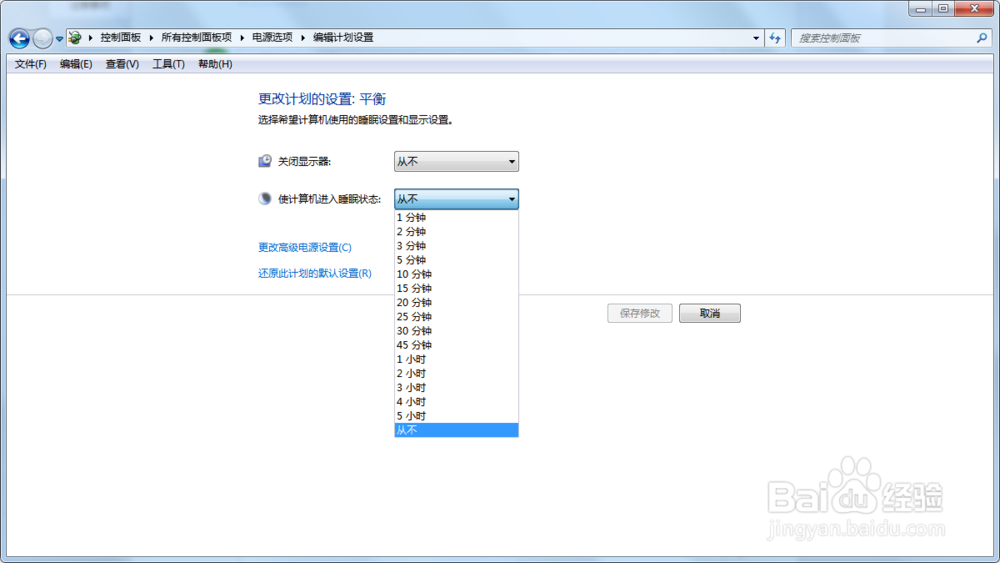
8、8.关闭显示器或者电脑休眠之后,我们点击键盘上的任意按键或动一下鼠标,电脑就可以重新工作了。
声明:本网站引用、摘录或转载内容仅供网站访问者交流或参考,不代表本站立场,如存在版权或非法内容,请联系站长删除,联系邮箱:site.kefu@qq.com。
阅读量:51
阅读量:125
阅读量:61
阅读量:33
阅读量:69